MFC-665CW
常见问题解答与故障排除 |
我的Brother网卡如何设置密码 ?
Brother型号的机器默认并没有密码.请按照以下步骤配置密码来使用Brother网卡设置 :
BRAdmin必须被安装以配置网卡密码. 如果没有安装BRAdmin,请完成步骤 1来进行安装.如果已安装,请继续 步骤 2.
安装 BRAdmin:
BRAdmin软件可以从与Brother设备相同网络的任何计算机上查看和控制Brother设备的状态.
- 放入您的 Brother CD-ROM.
- 会出现窗口来选择您使用的语言. 从选项中点击 中文. 如果该窗口没有出现,请打开桌面上的 我的电脑. ( 注: Windows XP用户也可以点击 开始 -> 我的电脑). 双击Brother光盘所在的CD-ROM驱动. 该窗口应该会出现.
- 您会看到主菜单. 点击 "安装其他驱动程序或实用程序".
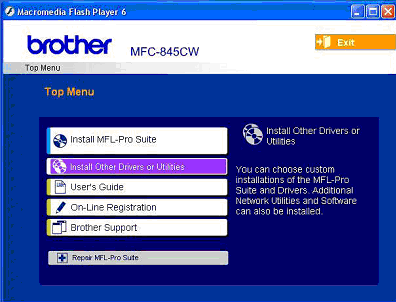
- 其他驱动程序或实用程序菜单下点击 BRAdmin 专业版.
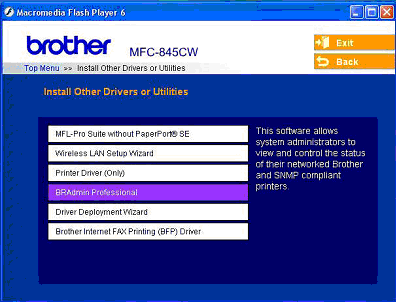
- 安装现在会开始.当显示欢迎的屏幕出现时,点击 下一步 来开始安装.
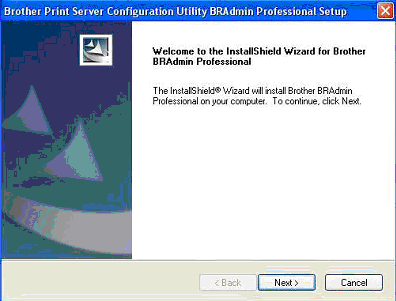
- 许可协议会出现.您必须点击 是 来接受许可协议.
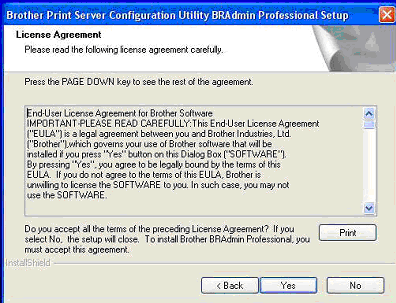
- 您现在要决定安装文件的所在目录.默认位置是在 c:\Program Files\Brother\BRAdmin Professional.我们建议您选择默认位置并点击 下一步 来继续安装.
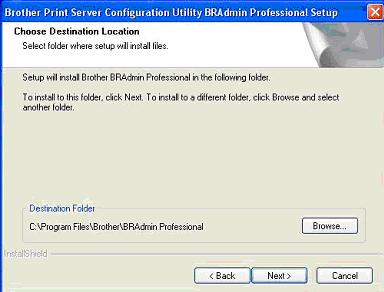
- 安装现在完成.然后会出现"Do you want to view the README file now(您现在要阅读自定义文件吗)?"对话框,您可以选择 是 或 否.
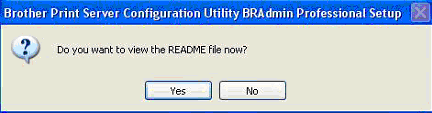
- 提示: Setup is complete. You may run the installed program by double-clicking on the program shortcut(安装已完成.您可以双击程序的快捷方式来运行); 会出现. 点击 OK.
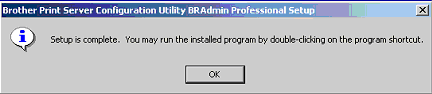
- BRAdmin软件已安装完成并可以使用.请继续步骤 2.
配置网卡密码
- 点击 开始 -> (所有) 程序 -> BROTHER ADMINISTRATOR UTILITES(BROTHER ADMINISTRATOR 实用程序) -> BROTHER BRADMIN PROFESSIONAL UTILITIES(BROTHER BRADMIN专业版实用程序) -> BRADMIN PROFESSIONAL(BRADMIN 专业版)

- BRAdmin应用程序会启动.
- 网络上检测到的Brother型号一览表会显示.双击您的型号.

- 点击窗口顶部的 CONTROL (控制)选项卡.

- 点击选项卡里的 CHANGE PASSWORD(更改密码)按钮.
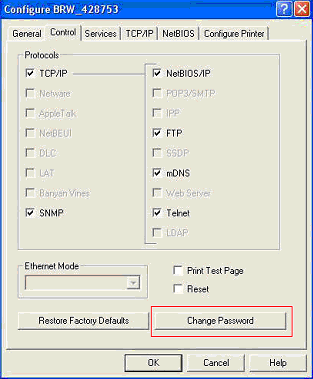
- 会出现一个窗口要求您输入密码.输入密码然后点击 OK(确定)来返回BRAdmin.
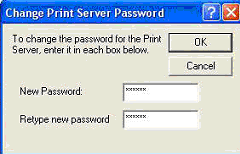
- 网卡的密码已经设置完成.您现在可以退出BRAdmin应用程序.
内容反馈
请在下方提供您的反馈,帮助我们改进支持服务。
